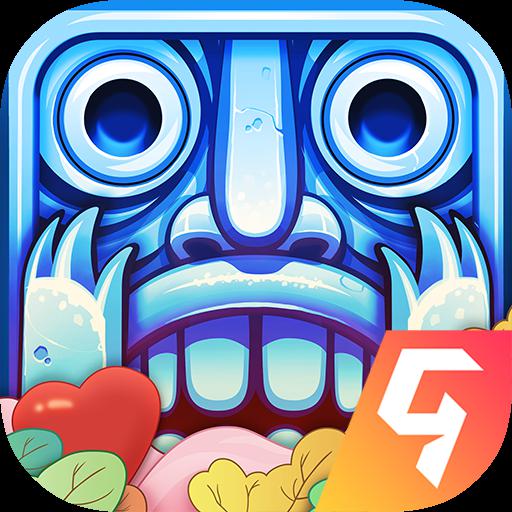台式电脑如何连接手机热点上网 台式电脑连接手机热点怎么设置
更新时间:2023-04-17 11:02:26来源:系统城下载站浏览量:
台式电脑如何连接手机热点上网?日常使用电脑过程中,难免遇到网络故障,而自己又着急使用电脑,小伙伴们可以尝试连接手机热点来解决。不过,台式电脑连接手机热点怎么设置?下面,就让小编来教教你们吧。
首先,在手机上打开【设置】,并设置进入【个人热点】。
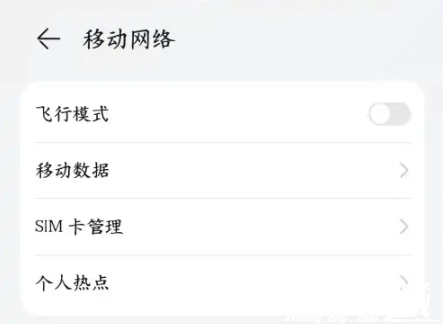
进入到个人热点界面后,并点击打开【个人热点】。
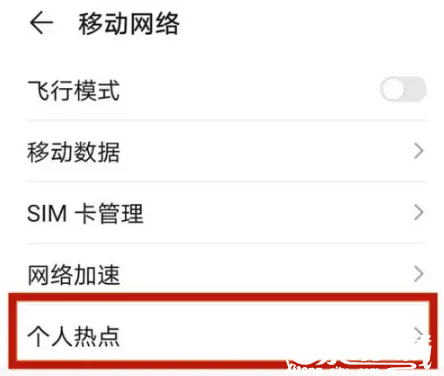
在设置中需要设置网络【名称】和【密码】,分别设置好后保存。
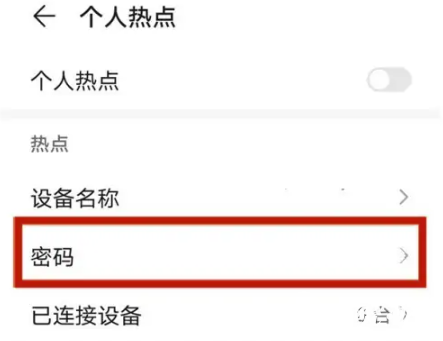
设置好后就可以连接台式电脑,点击桌面右下角的网络图标。
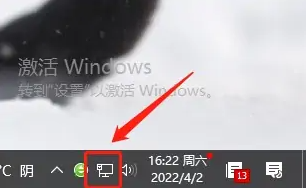
接着打开无线网界面,找到上面手机热点的名称后,点击该网络。
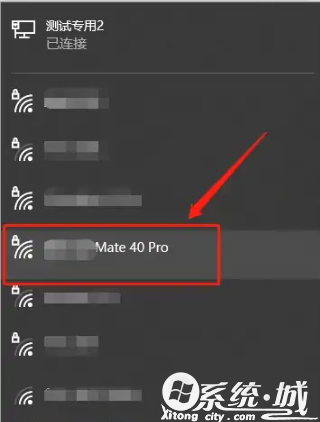
然后会在这个网络的下方出现【连接】选项,点击开始连接个人热点。
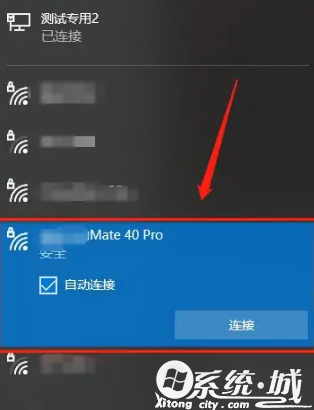
连接的时候,因为设置了个人热点的密码,所以这里需要输入密码后点击【确定】。
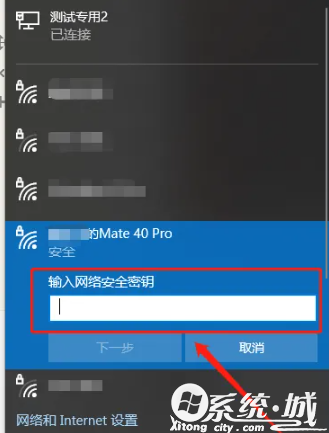
密码正确后,就会显示成功连接了个人热点,网络图标此时显示已连接。
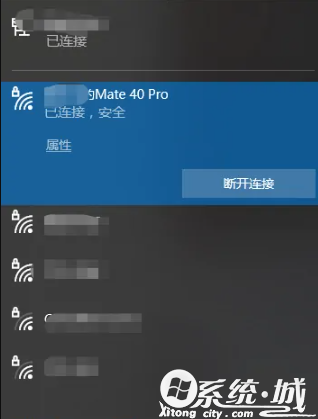
以上就是小编今天为大家介绍的台式电脑如何连接手机热点上网的具体方法啦,不知道大家看明白了吗?希望小编的分享可以帮助到你们哦。
热门文章
- 大侠立志传军粮失窃任务攻略 大侠立志传军粮失窃任务如何做
- 《三角洲行动》药品使用方法 《三角洲行动》药品如何使用
- 妄想山海蜃龙抓捕攻略 妄想山海蜃龙如何抓捕
- 《第五人格》医生竹荫守护者皮肤获取方法 《第五人格》医生竹荫守护者皮肤如何获取
- 妄想山海葛巾紫花束配方获取攻略 妄想山海葛巾紫花束配方如何获取
- 棍武器怎么使用流星群侠传 棍武器如何使用流星群侠传
- 永劫无间双截棍横栏效果怎么发挥 永劫无间双截棍横栏效果如何发挥
- 饥荒新家园联机版如何更换角色 饥荒新家园联机版更换角色方法
- 《绝区零》阿琦协会纪念币光映怎么获得 《绝区零》阿琦协会纪念币光映如何获得
- 新天龙八部手游如何删除角色 新天龙八部手游删除角色方法
最新手机软件
- 1
- 2
- 3
-
4
自动连点器免费app

系统工具
下载 - 5
-
6
悟空遥控器app官网版

生活实用
下载 - 7
-
8
蜂鸟众包app老版本苹果版

生活实用
下载 -
9
饥饿鲨世界国际服无敌版

其他软件
下载 - 10